win11任务栏不自动折叠 Win11任务栏不折叠怎么设置
更新时间:2024-11-18 17:05:46作者:xiaoliu
Win11任务栏不自动折叠是一种常见的问题,许多用户在使用Win11系统时都会遇到这个困扰,但其实很简单,只需要在设置中进行一些调整就可以解决这个问题。在Win11系统中,用户可以通过打开设置->个性化->任务栏来设置任务栏的相关选项,包括自动隐藏、自动折叠等。通过调整这些选项,用户可以轻松解决Win11任务栏不自动折叠的问题,让任务栏更加符合自己的使用习惯。
win11任务栏不折叠设置教程:
1、我们需要借助一款软件实现,自行搜索下载安装startallback软件打开。选择Taskbar进入。
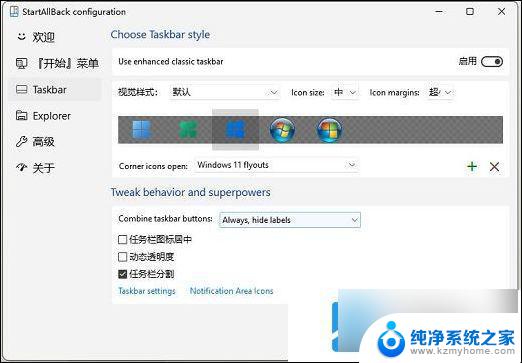
2、Combine taskbar buttons这一项选择Never,就是总是不合并。这样就可以将win11任务栏设置不合并了。
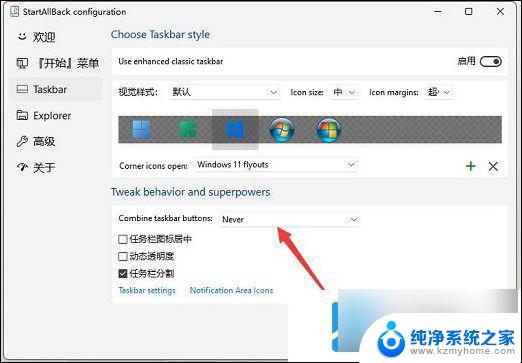
3、重新打开win11桌面就可以看到已经不合并了,而且任务栏是透明状态。这个还可以调整。

4、继续在任务栏右键点击这个小箭头。
5、这样就还可以取消锁定任务栏。和以前的win10和win7一样,比较方便。
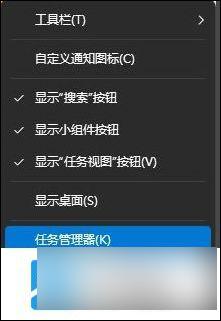
以上就是win11任务栏不自动折叠的全部内容,有需要的用户就可以根据小编的步骤进行操作了,希望能够对大家有所帮助。
win11任务栏不自动折叠 Win11任务栏不折叠怎么设置相关教程
- win11导航栏不折叠 Win11任务栏不折叠怎么设置
- win11任务栏不自动合并设置 Win11任务栏怎么设置不合并
- win11任务栏不合并的怎么设置 win11任务栏怎么设置不自动合并
- win11任务栏设置不合并方法 Win11任务栏怎么设置图标不合并
- win11任务栏怎么设置不合并 Win11任务栏怎么调整不合并
- win11任务栏显示所有任务不合并 Win11任务栏不合并怎么调整
- win11任务栏设置没有不合并 win11任务栏不合并怎么调整
- 最新win11任务栏 不合并 Win11任务栏怎么设置不合并
- win11修复任务栏设置不合并 win11任务栏合并与否设置
- win11如何设置从不合并任务栏 win11任务栏怎么调整不合并
- win11怎么完整关机 Win11系统电脑关机快捷键
- 取消windows11更新 禁止Win10更新到Win11的方法
- windows11截屏都哪去了 win11截图保存位置
- win11开始放左边 win11任务栏开始键左边设置教程
- windows11系统硬盘 windows11系统新装硬盘格式化步骤
- 电脑怎么打开管理员权限win11 Windows11如何打开管理员权限
win11系统教程推荐
- 1 取消windows11更新 禁止Win10更新到Win11的方法
- 2 windows11截屏都哪去了 win11截图保存位置
- 3 win11开始放左边 win11任务栏开始键左边设置教程
- 4 windows11系统硬盘 windows11系统新装硬盘格式化步骤
- 5 win11电脑edge浏览器都打不开 win11edge浏览器打不开错误解决方法
- 6 win11怎么设置账户头像 Win11账户头像怎么调整
- 7 win11总是弹出广告 Windows11 广告弹窗关闭教程
- 8 win11下面图标怎么不合并 win11任务栏图标不合并显示设置步骤
- 9 windows11开始怎么移到左边 Win11如何调整开始菜单位置
- 10 win11桌面一直在闪 Windows11桌面一直闪动怎么解决